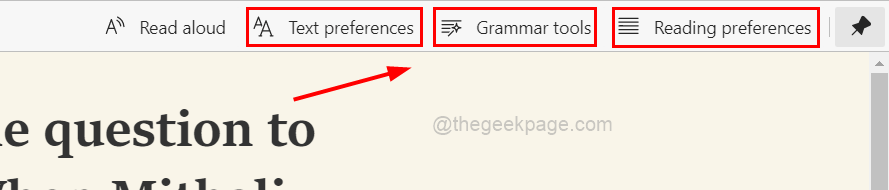Microsoft Edge je výkonný prohlížeč s různými funkcemi. A je to výchozí prohlížeč pro Windows 10 a novější. Toto bylo vyvinuto místo Internet Exploreru, aby mělo lepší rychlost a funkce. Je to nejlepší prohlížeč pro používání starších aplikací. Funkce, jako je organizování záložek, pořizování a označování snímků obrazovky, dobrý zážitek ze čtení atd., ji činí pro uživatele ještě atraktivnější. Edge poskytuje nástroje pro zabezpečení a kontrolu vašich dat. K dispozici je také režim prohlížení pro děti. Nyní Microsoft oznámil přidání nové funkce do prohlížeče Edge, která se nazývá Microsoft Edge Secure Network, což je služba VPN. Jedná se o službu poskytovanou ve spolupráci s Cloudflare. Je ve fázi testování a k veřejnému použití bude uvolněn dříve. Pojďme si tedy probrat výhody zabezpečené síťové služby Microsoft Edge a jak ji používat.
Výhody Microsoft Edge Secure Network
1. Poskytuje šifrování vašeho připojení, což znamená, že vaše data jsou v bezpečí před hackery, přestože používáte nezabezpečenou adresu URL, vaše data jsou směrována a chráněna takovým způsobem, že je obtížné je hacknout.
2. To skryje vaši skutečnou geolokaci. Nejlepším způsobem šifrování dat je použití virtuální privátní sítě VPN. Jak název napovídá, Microsoft Edge Secure Network zamaskuje vaši skutečnou IP adresu a umožní vám používat virtuální IP. Také vaše skutečná geografická poloha bude skryta a bude nahrazena virtuální IP adresou, takže pro hackera bude obtížné sledovat podrobnosti.
3. Online sledování je postup, při kterém provozovatelé webových stránek a další třetí strany shromažďují vaše prohlížení informace o chování, jako jsou nejnavštěvovanější webové stránky, co na těchto stránkách nakupujete, jak dlouho si je prohlížíte stránky atd. Tedy k zabránit sledování webu, je webový provoz šifrován především přímo Microsoft Edge.
4. Je to a bezplatná služba, ale zároveň má také nějaké omezení. Chcete-li používat VPN, musíte přihlásit se k Účet Microsoft. Použití dat je omezeno na 1 GB za měsíc. Podpora a diagnostika informace bude shromážděné a bude smazáno na konci požadovaného servisního okna.
Použijte zabezpečenou síť Microsoft Edge
Nyní, když známe výhody Microsoft Edge Secure Network, pojďme se podívat, jak ji povolit a používat.
Krok 1: OTEVŘENO a Prohlížeč Microsoft Edge. Nyní klikněte na Více který je v pravém horním rohu prohlížeče, kde můžete vidět 3 tečky. Klikněte na něj a v seznamu klikněte na Nastavení.
REKLAMA
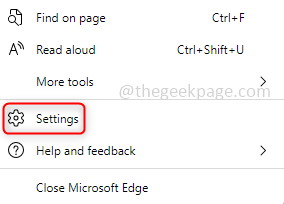
Krok 2: V části Nastavení uvidíte Zabezpečená síť volba. Klikněte na to.

Krok 3: Zobrazí se výzva k přihlášení ke svému účtu Microsoft. Pokud jej nemáte, požádá vás o vytvoření účtu.
Krok 4: Abyste se ujistili, že váš provoz procházení je chráněn, můžete v pravém horním rohu prohlížeče vidět symbol štítu.
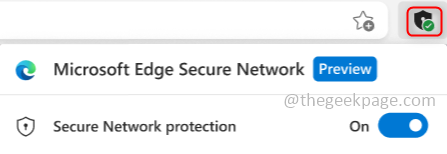
Krok 5: Pokud byste chtěli používat tuto funkci, pak pokaždé, když otevřete prohlížeč, budete muset zapnout funkci Zabezpečená síť, protože po zavření prohlížeče se tato funkce vypne. Kliknutím na ikonu štítu můžete také sledovat využití dat. Jak se váš limit zvyšuje, můžete také pozorovat změny na štítu.
V počáteční fázi využití dat to můžete vidět jako zelená.
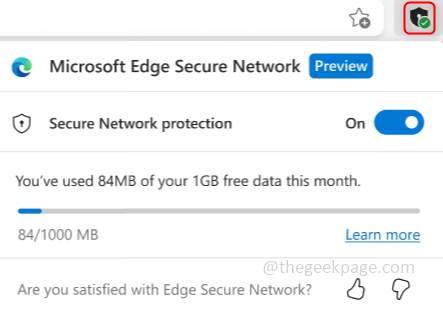
Jakmile se přiblíží k 1 GB, barva se změní na oranžový.
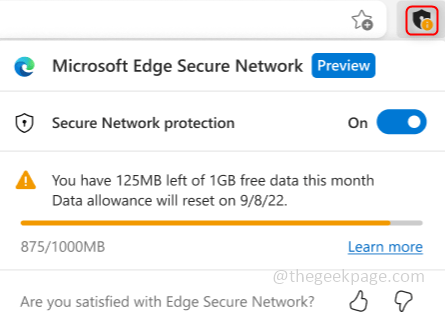
Když dosáhnete maximálního limitu, barva se změní na Červené.
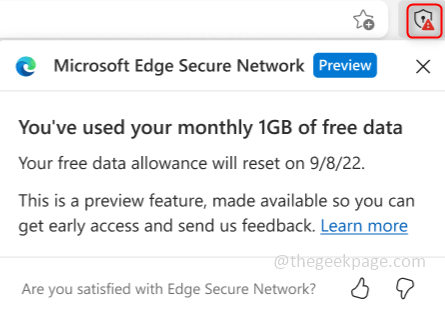
Krok 1 - Stáhněte si Restoro PC Repair Tool odtud
Krok 2 – Kliknutím na Spustit skenování automaticky vyhledejte a opravte jakýkoli problém s počítačem.
A je to! Doufám, že vám tento článek pomůže. Vyzkoušejte to, až bude funkce dostupná pro veřejnost, a podělte se o své myšlenky. Děkuji! Šťastné čtení!!